Un pour les plus grandes choses à propos de Kodi, lelogiciel de lecteur multimédia populaire, est la quantité de personnalisation qu'il permet. Vous pouvez utiliser des modules complémentaires de toutes sortes pour ajouter des fonctionnalités à Kodi. Mais saviez-vous qu’en utilisant les skins Kodi, vous pouvez également modifier l’apparence de l’interface utilisateur? Et le meilleur de tous, ces peaux sont disponibles gratuitement.

Aujourd’hui, nous allons vous expliquer comment installer etchanger de peau Kodi. Vous serez étonné de voir à quel point c'est simple, surtout si vous suivez nos instructions pas à pas. De plus, nous avons cherché sur Internet les meilleurs skins. Nous vous présenterons nos 5 meilleurs skins et vous montrerons ce que chacun a à offrir. Comme vous le verrez, il n’est pas toujours question de look et différents skins offrent parfois des fonctionnalités différentes.
Comment obtenir un VPN GRATUIT pendant 30 jours
Si vous avez besoin d’un VPN pendant un court séjour, par exemple, vous pouvez obtenir gratuitement notre VPN classé au premier rang. ExpressVPN comprend une garantie de remboursement de 30 jours. Vous devrez payer pour l’abonnement, c’est un fait, mais cela permet accès complet pendant 30 jours et ensuite vous annulez pour un remboursement complet. Leur politique d'annulation, sans poser de questions, est à la hauteur de son nom.
Pour plus de confidentialité lorsque vous utilisez Kodi, utilisez un VPN
Votre fournisseur Internet pourrait surveiller votreactivité pour vous assurer de ne pas violer leurs termes et conditions. Et s’ils le soupçonnent, ils pourraient ralentir votre vitesse, vous envoyer des avis de violation du droit d’auteur ou même interrompre votre service. Pour éviter tout cela, nous vous suggérons fortement d’utiliser un VPN lorsque vous utilisez Kodi. Un VPN chiffre vos données, les rendant illisibles, protégeant ainsi votre vie privée. En prime, un VPN vous permettra d'accéder à du contenu géo-bloqué en masquant votre position.
Choisir un VPN peut être une tâche décourageante. Il y a tellement de fournisseurs à choisir. Certains facteurs importants à considérer lors du choix d’un VPN sont: une vitesse de connexion rapide pour une expérience en douceur, sans tampon, une politique de non-journalisation pour la protection ultime de la vie privée, pas de restrictions d'utilisation pour accéder à tout contenu à toute vitesse et logiciel qui fonctionne sur votre appareil.
Le meilleur VPN pour Kodi: IPVanish

Après avoir testé plusieurs réseaux VPN, celui recommandé aux utilisateurs de Kodi est: IPVanish. Avec des serveurs dans le monde entier, aucune limitation de vitesse ni limitation, bande passante illimitée, trafic illimité, politique de non-journalisation stricte et logiciel client disponible pour la plupart des plateformes, IPVanish a vraiment tout ce dont vous avez besoin.
IPVanish offre une garantie de remboursement de 7 jours, ce qui signifie que vous avez une semaine pour le tester sans risque. Veuillez noter que Les lecteurs addictifs peuvent économisez 60% ici sur le plan annuel d'IPVanish, ramenant le prix mensuel à seulement 4,87 $ par mois.
Que sont exactement les Skins Kodi?
En termes simples, une peau Kodi est l'utilisateurcomposant d'interface de Kodi. Mais c'est peut-être un peu trop simple. Kodi a été construit à partir de zéro avec une architecture à plusieurs composants. C'est pourquoi vous pouvez télécharger des add-ons qui ajoutent toutes sortes de fonctionnalités à votre installation Kodi. La skin Kodi est le composant que vous utilisez pour interagir avec votre lecteur multimédia Kodi.
Même si vous n’avez jamais entendu parler de skins et n’en avez jamais installé, vous en utilisez un. Sur la dernière version de Kodi (Krypton), le skin par défaut est appelé Estuaire. La peau Kodi est ce qui fournit les différentsmenus et sous-menus disponibles. Pour cette raison, le fait de changer de skin, même s’il n’ajoute ni ne supprime aucune fonctionnalité de Kodi, peut faire en sorte que certaines fonctionnalités apparaissent, disparaissent ou changent d’emplacement.
Certains skins ciblent des utilisations spécifiques ouMatériel. Par exemple, certains skins fonctionnent mieux avec un écran tactile. D'autres thèmes sont conçus pour mettre l'accent sur les films ou les émissions de télévision, tandis que certains se concentrent sur la télévision en direct. Mais plus que tout, les peaux sont principalement utilisées pour leur attrait visuel. Ils modifieront tous l’apparence de l’interface utilisateur de Kodi et c’est pourquoi la plupart des utilisateurs les exploreront. Ils veulent un Kodi plus joli.
CONNEXES: Meilleures constructions Kodi
Comment changer de skin et télécharger et installer des fichiers supplémentaires
Si vous êtes habitué à la complexité relative de l'installation de modules complémentaires avec leur chemin source, leurs référentiels, etc., vous serez étonné de la simplicité d'installation des skins Kodi.
Changer de peau
Sur l’écran d’accueil de Kodi, cliquez sur le bouton Icône Paramètres. C’est l’icône qui ressemble à un petit engrenage en haut à gauche de l’écran.
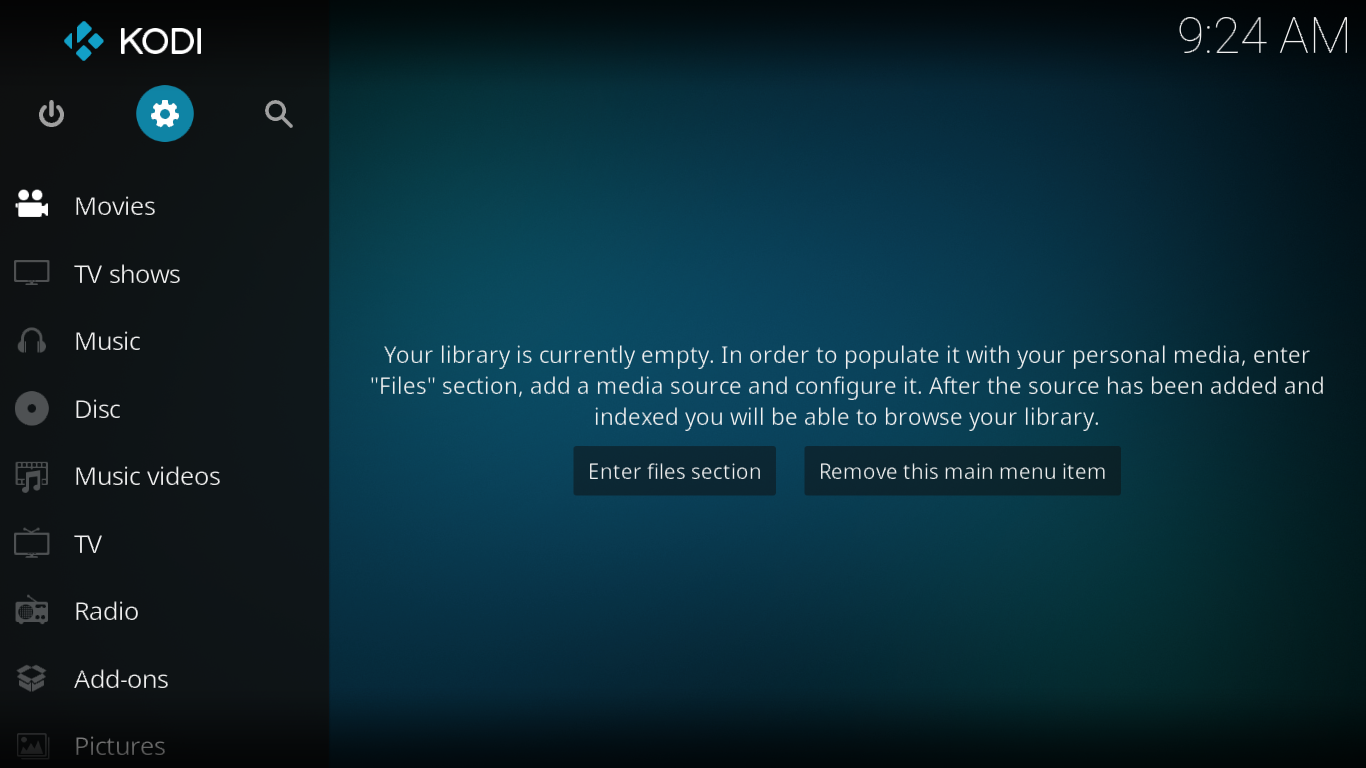
Dans le menu Paramètres Kodi, cliquez sur le bouton Paramètres d'interface bouton.
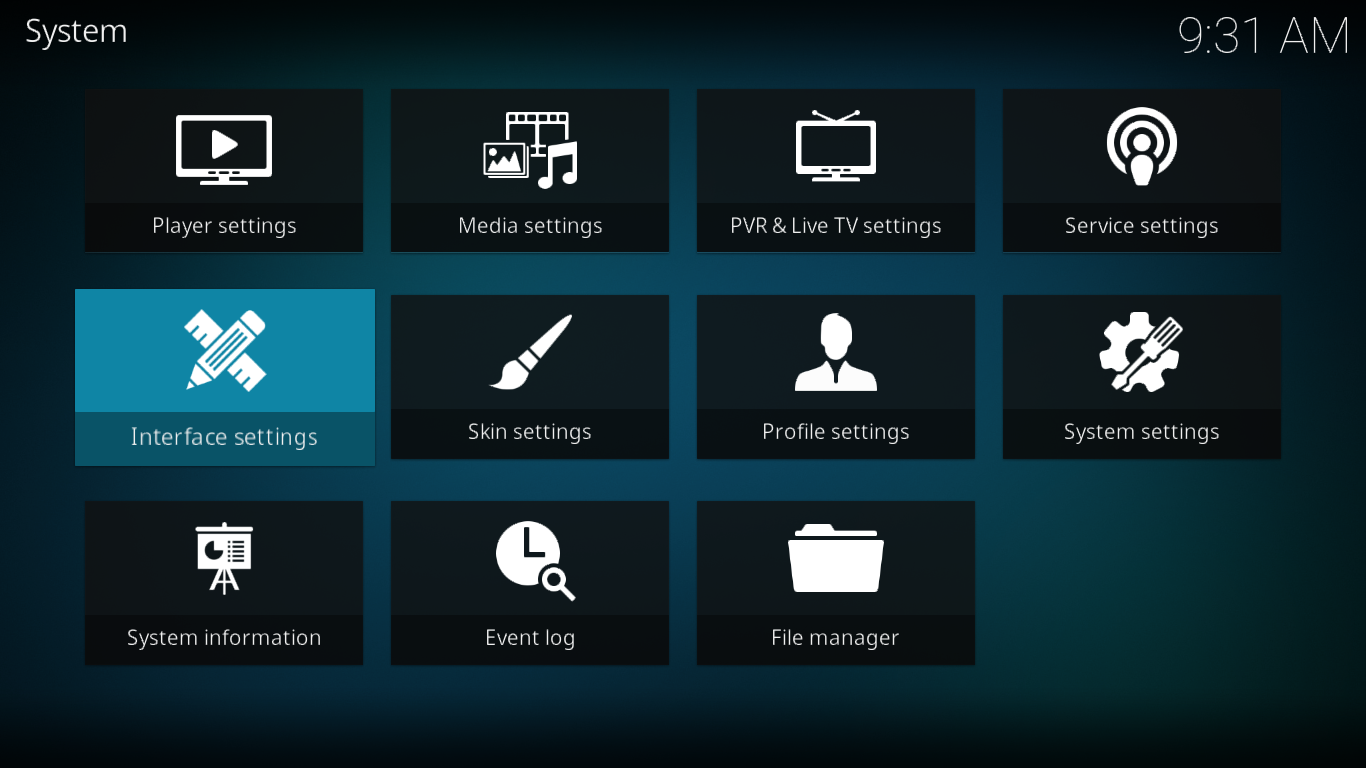
Assurez-vous que Skins est sélectionné dans le volet gauche (ce doit être par défaut) et cliquez sur Peau en haut de l'écran

Vous serez redirigé vers l’écran de sélection d’apparence où vous pourrez choisir l’un de vos apparences installées.
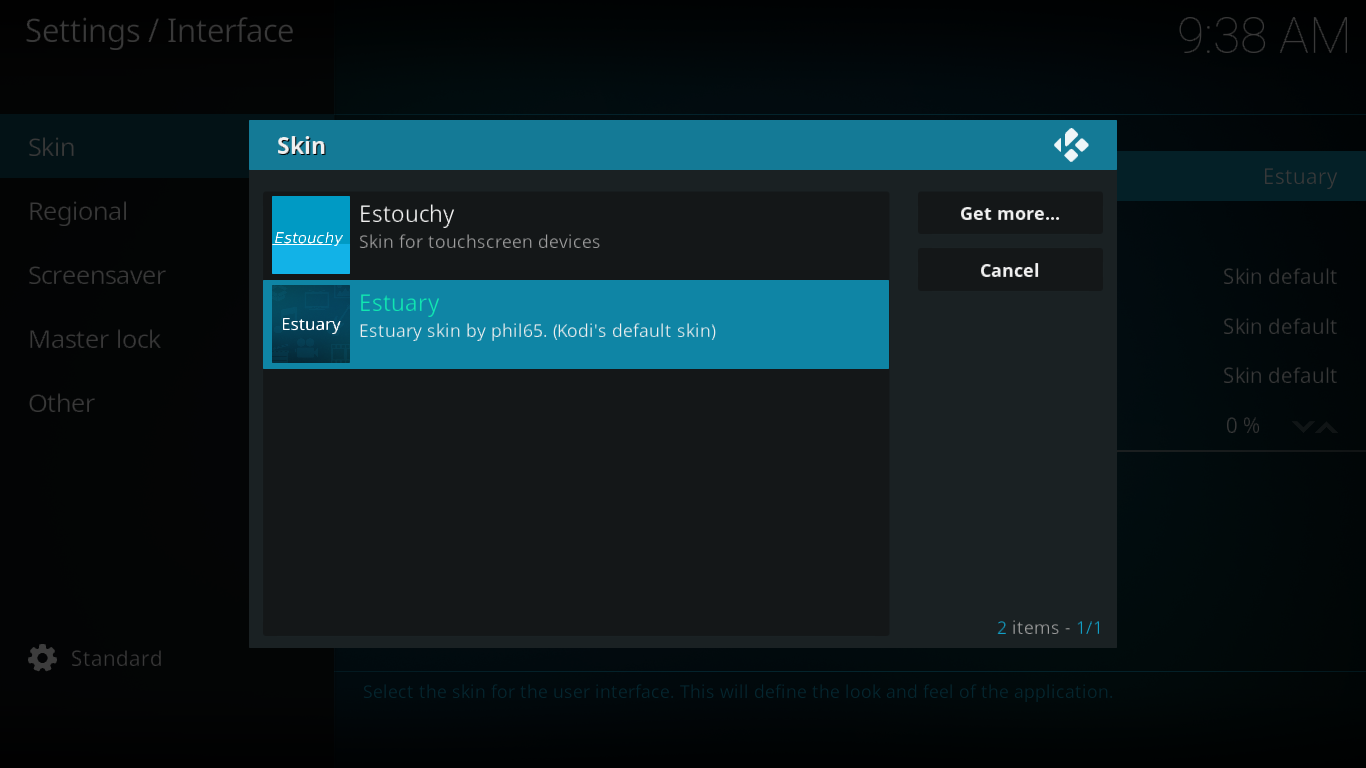
Par défaut, seuls deux skins sont disponibles. En plus de la peau par défaut de Kodi appelée Estuary, il existe également Estouchy qui est fondamentalement identique à Estuary mais qui cible spécifiquement les appareils à écran tactile.
Pour changer de skin, cliquez simplement sur celui que vous voulez utiliser.
Télécharger et installer des skins supplémentaires
Ajouter plus de skins à votre installation Kodi n’est pas plus difficile que de les sélectionner. Dans la liste des skins disponibles, cliquez simplement sur le bouton Avoir plus… bouton.
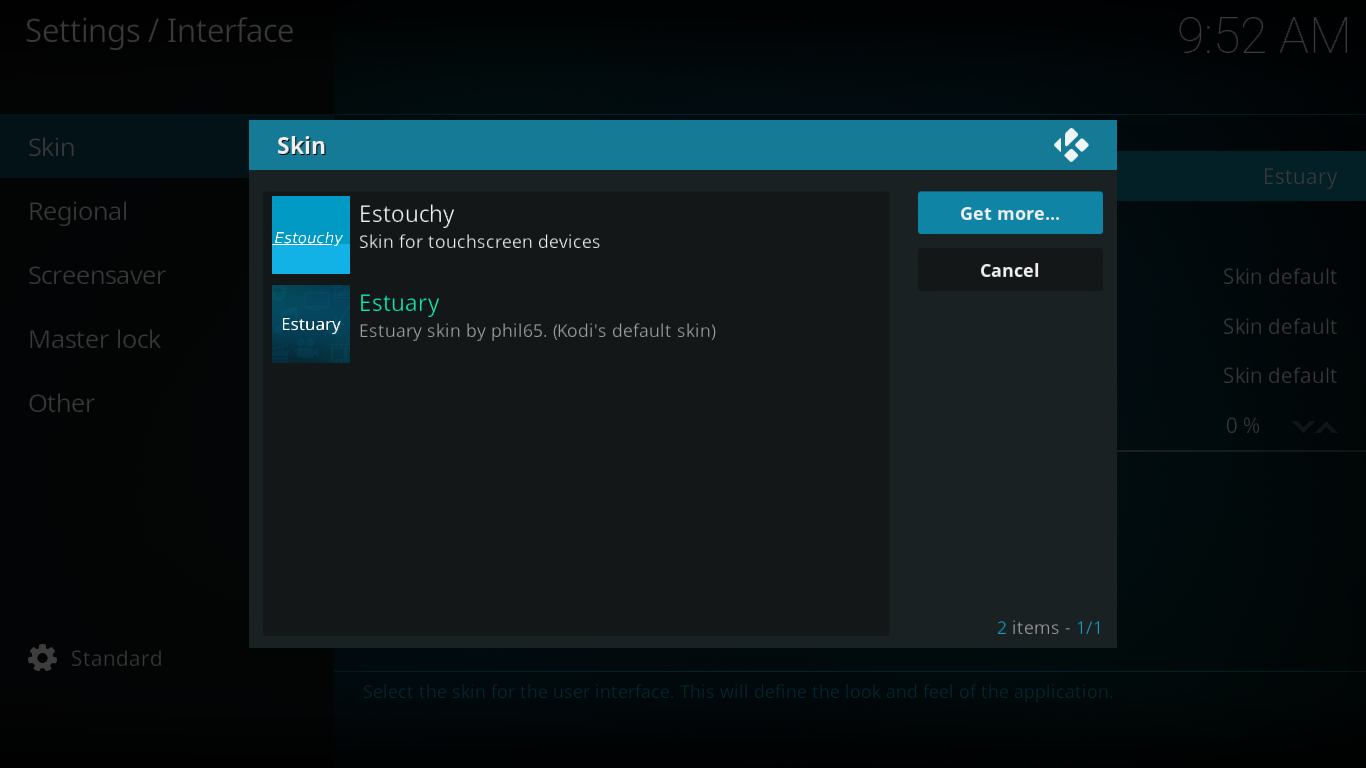
Cela ouvre la liste de sélection des skins où vous pouvez installer n’importe lequel des skins «officiels» de Kodi. Il y en a plus de 40.
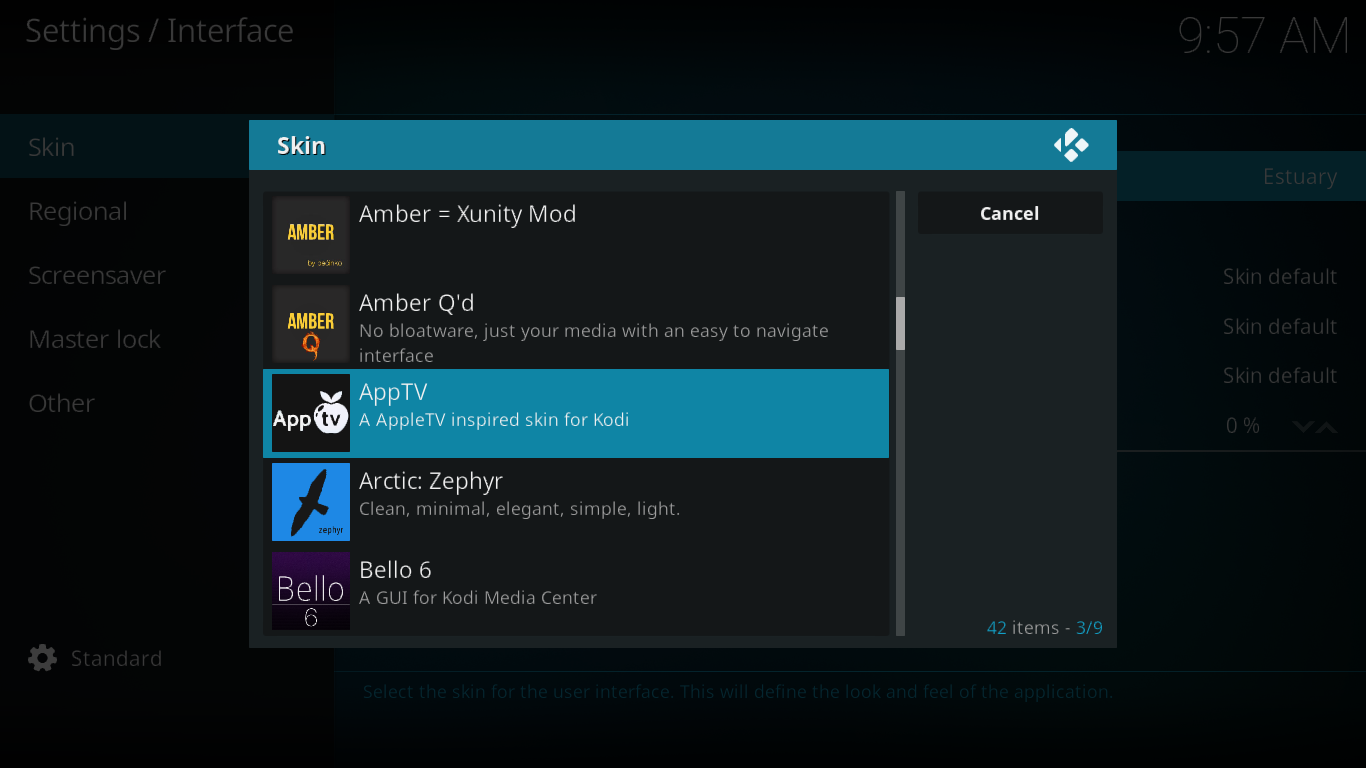
Cliquez simplement sur l’un des skins disponibles pour l’installer.
Une fois la skin installée, Kodi basculera sur cette skin et vous demandera de confirmer que vous souhaitez l’utiliser.
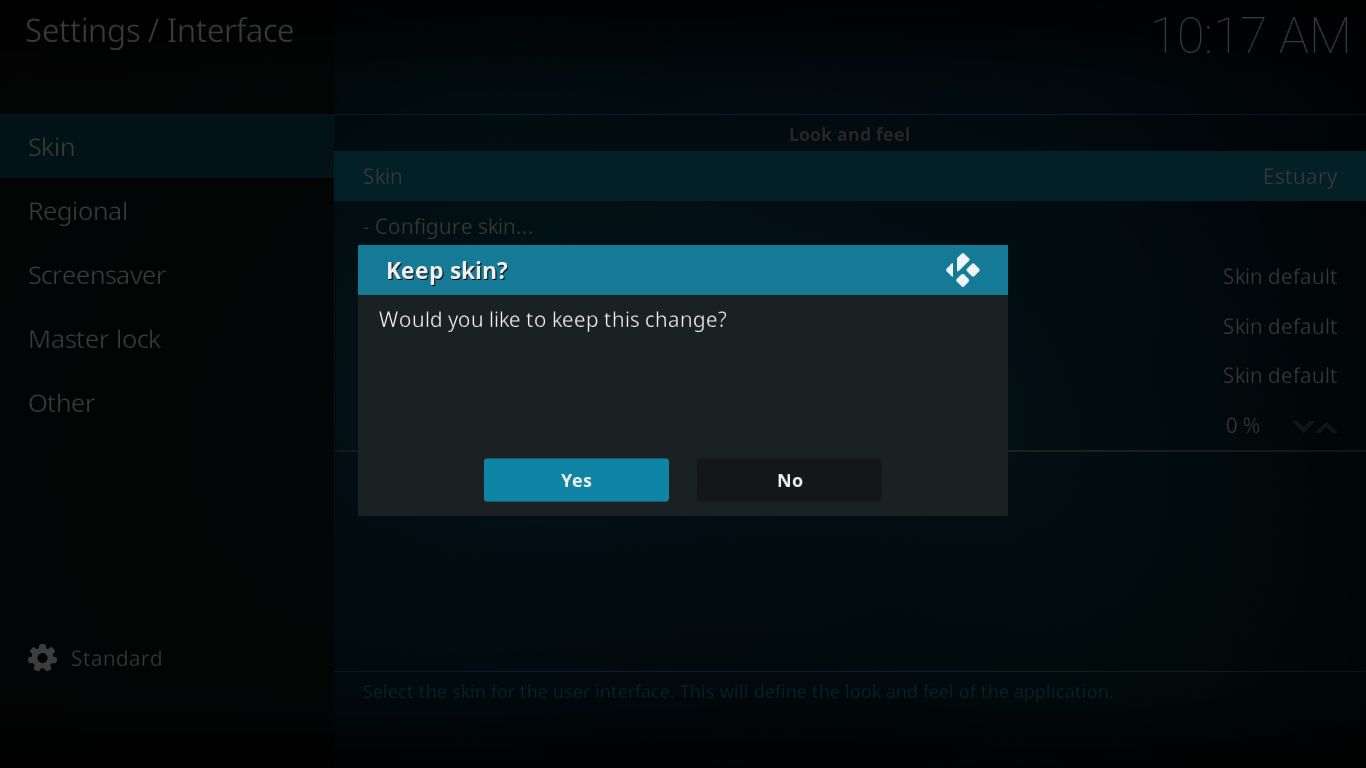
Cliquez sur Oui continuer à utiliser la nouvelle peau ou Non pour revenir à la précédente.
Si vous ne cliquez pas Oui dans quelques secondes, Kodi reviendra àla peau précédente. Ceci est très utile si la peau ne répond pas à votre saisie. Cela peut arriver, par exemple, si vous installez une peau ne fonctionnant qu'avec des écrans tactiles sur un appareil ne disposant pas d'un tel équipement.
Configuration des skins
Changer de skin changera l'apparence de Kodi mais, en outre, la plupart des skins disposent de plusieurs options de personnalisation permettant à l'utilisateur de régler certains paramètres. Rappelez-vous le Peaux section de la Paramètres d'interface écran?

Il y a quatre paramètres qui sont facilementmodifiable: thème, couleurs, polices et zoom. Cependant, tous les paramètres ne sont pas disponibles avec tous les skins. Certains skins offrent plusieurs thèmes. Les thèmes sont des ensembles de paramètres qui affectent l'apparence de l'interface utilisateur. Ils peuvent inclure des éléments tels que des jeux de couleurs, des jeux d’icônes et d’autres éléments visuels, des jeux de couleurs ou des jeux de polices. Le contenu d’un thème varie d’une peau à l’autre et vous devrez faire des essais pour comprendre tout cela. Il en va de même pour les schémas de couleurs et les polices et la sélection individuelle disponible peut varier.
Le réglage du zoom est le seul qui estidentique à toutes les peaux et il permet de zoomer sur l'image dans les deux sens. Nous ne sommes pas sûrs de l’utilité de ce paramètre car il peut rendre l’image trop grande pour ne plus correspondre à l’écran, ce qui rend parfois presque impossible le retour à un rapport de zoom plus «normal». Heureusement, le Réinitialiser le réglage ci-dessus à la valeur par défaut L’option, du fait qu’elle se trouve au centre de l’écran, doit toujours être visible, ce qui vous permet de vous sortir d’une situation de zoom extrême.
Un autre paramètre que nous n’avons pas encore mentionné. C’est le premier de la liste et il s’appelle Configurer la peau… Ce que vous pouvez configurer à partir de là est très différent d’une peau à l’autre. Nous vous informerons des options de configuration spécifiques lors de la présentation de chaque skin.
Une visite de notre top 5 des peaux Kodi
Nous avons recherché sur le Web les meilleurs skins Kodi. Pour être tout à fait honnête, c'était presque une mission impossible. Les skins sont une affaire très personnelle car ils affectent à la fois l'apparence et la convivialité de votre installation Kodi. Et avec différentes personnes ayant des goûts différents, la liste des meilleurs skins est différente pour tout le monde.
Ce que nous vous présentons, ce sont les 5 skins quisemble être le plus souvent mentionné sur Internet. Est-ce que cela signifie qu'ils sont meilleurs? Nous ne savons pas, mais ils sont certainement parmi les plus populaires. Nous présenterons chacun d’entre eux et discuterons de ce qui les rend uniques, en plus de toute option de personnalisation importante pour chaque skin.
Confluence
Confluence est probablement l'un des plus anciens Kodipeaux. Il existe depuis des années et a longtemps été l’habillage par défaut jusqu’à ce qu’il devienne Estuary avec la dernière version majeure de Kodi, Krypton. Il présente les mêmes éléments de base et les mêmes fonctionnalités que le skin Kodi par défaut, mais avec une apparence et un toucher différents. Le principal attrait de la peau sera destiné aux utilisateurs d'anciennes versions de Kodi qui préfèrent ne pas apprendre à utiliser la nouvelle interface utilisateur.
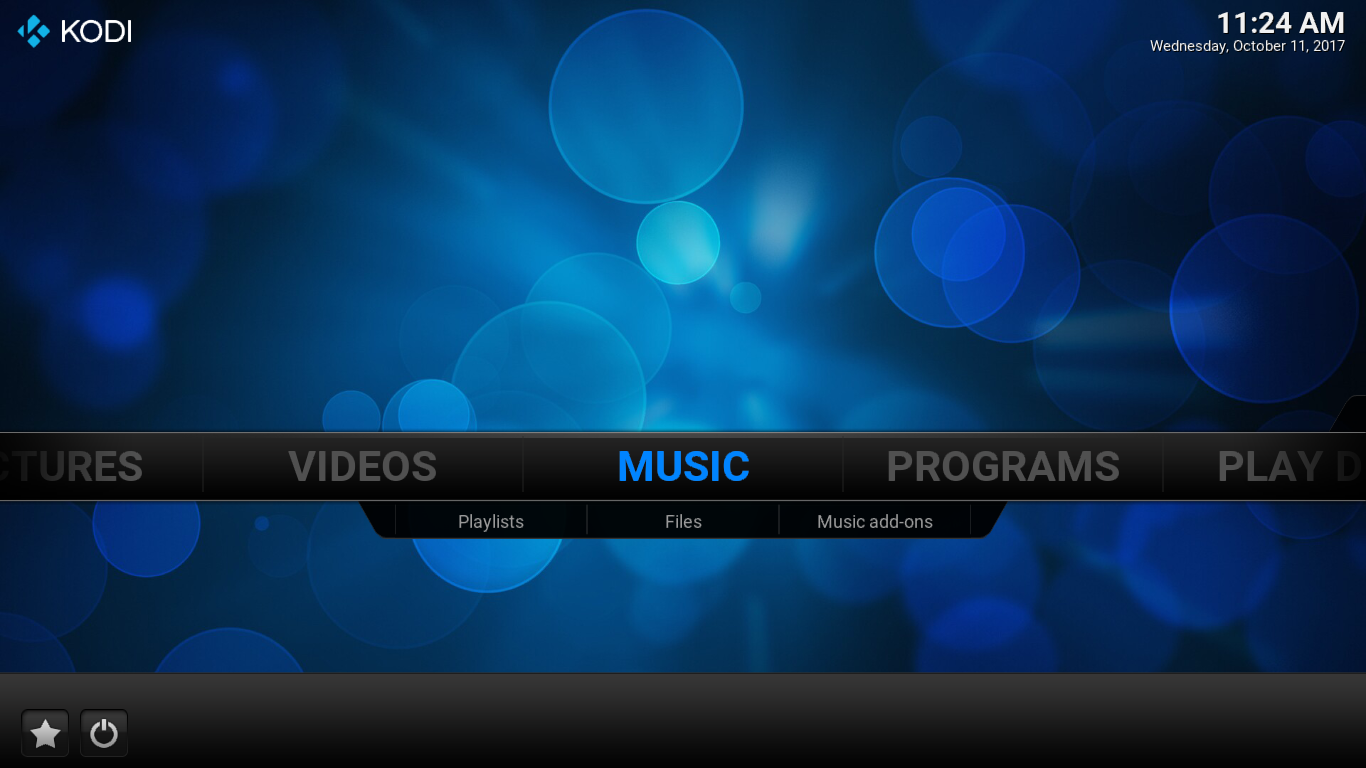
Accéder aux add-ons dans Confluence est un peudifférent de ce que propose le skin par défaut. Chaque catégorie d’extensions est accessible à partir du menu correspondant. Par exemple, pour accéder aux modules complémentaires vidéo, vous devez sélectionner Vidéos dans le menu principal, puis des modules complémentaires dans le sous-menu qui apparaît en dessous.
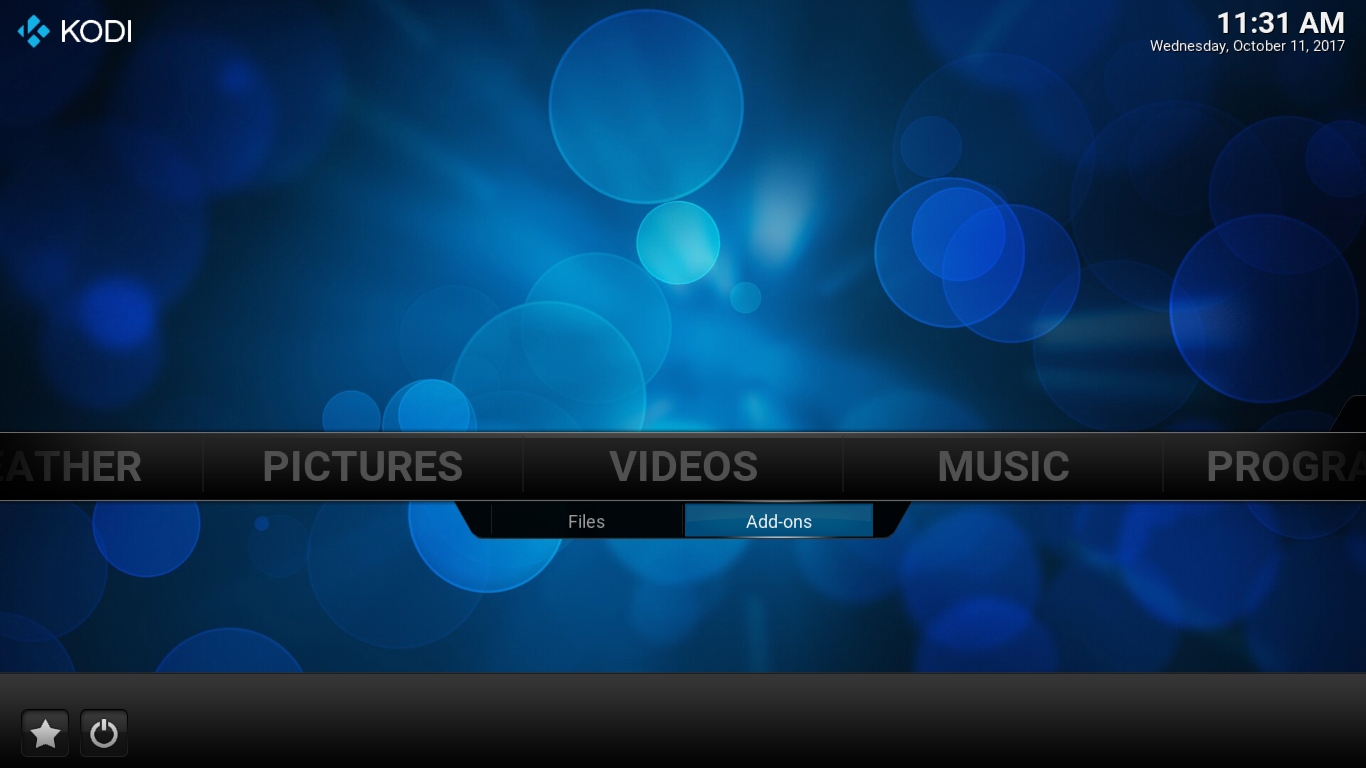
De même, l'accès aux modules complémentaires d'images se trouve sous le menu Images et les modules de musique sous le menu Musique.
En ce qui concerne les options de personnalisation Confluence, accessibles via Système -> Paramètres -> Interface, seules les polices sont directement disponibles mais en cliquant sur Configurer la peau révèle pas mal d'options.
L’une des options de configuration les plus intéressantes se trouve sous le Raccourcis Add-on section des paramètres de la peau.
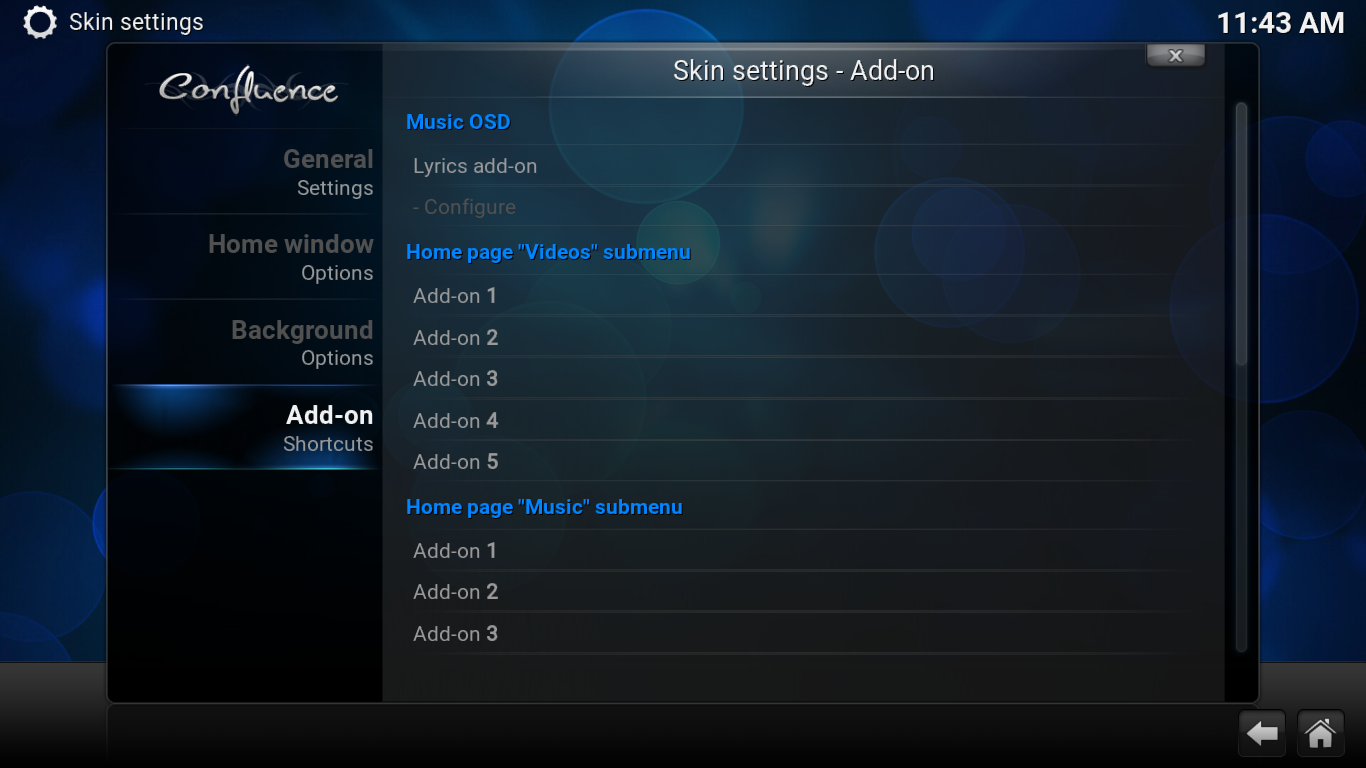
Vous pouvez configurer jusqu'à 5 modules complémentaires vidéo et 3 modules musicaux qui seront immédiatement disponibles dans le menu principal, en tant qu'éléments de sous-menu des menus Vidéos et Musique.
ambre
La peau ambrée est une belle peau avec un plusapproche minimaliste. Il s’agit d’une peau légère qui fonctionne sans problème sur n’importe quel appareil, tout en vous permettant de personnaliser quelques fonctionnalités. Vous pouvez, par exemple, choisir entre une étagère horizontale ou verticale (où apparaît le contenu du menu d'accueil). Vous pouvez également personnaliser le menu d'accueil à votre guise, dans une certaine mesure, bien sûr.
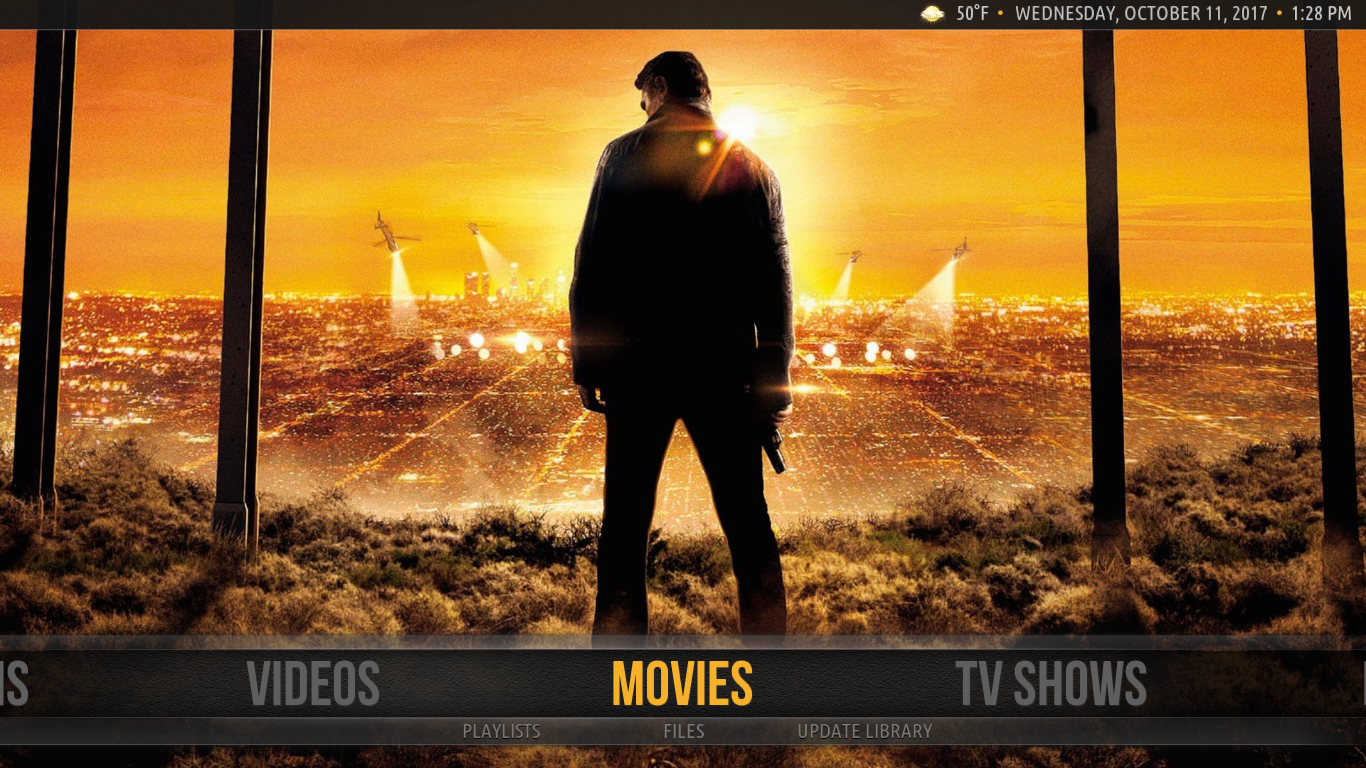
Accéder à tous vos add-ons avec la peau Ambrene pourrait pas être plus facile. Il y a une entrée supplémentaire juste là dans le menu d'accueil. Et une fois mis en surbrillance, tous vos ajouts apparaissent sur les étagères de manière à faciliter la navigation.
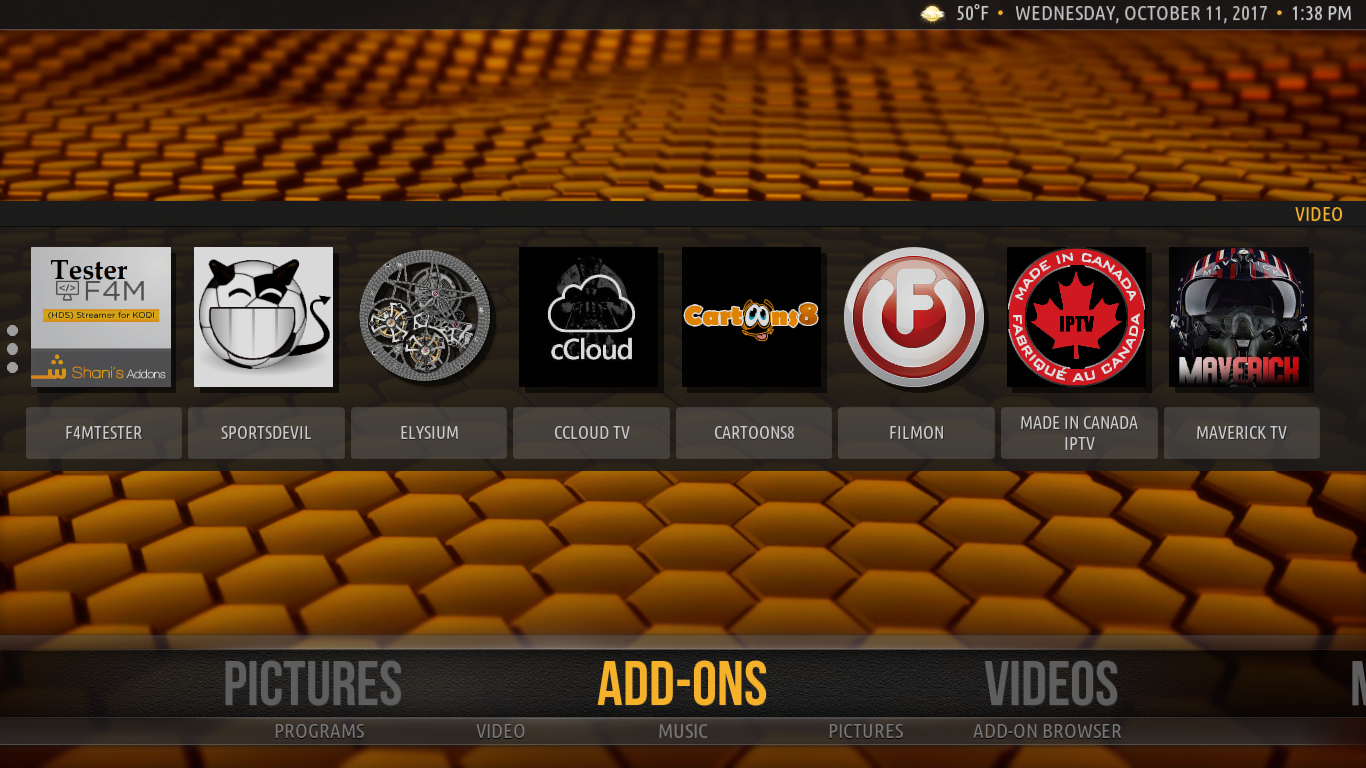
En ce qui concerne les options de personnalisation, accéder à sesLes paramètres d’Ambre révèlent six pages d’options configurables, chacune étant dédiée à un type spécifique d’ajustement. Aucune modification majeure de l'apparence et de la convivialité ne peut être effectuée, mais plusieurs paramètres peuvent être ajustés à votre guise.
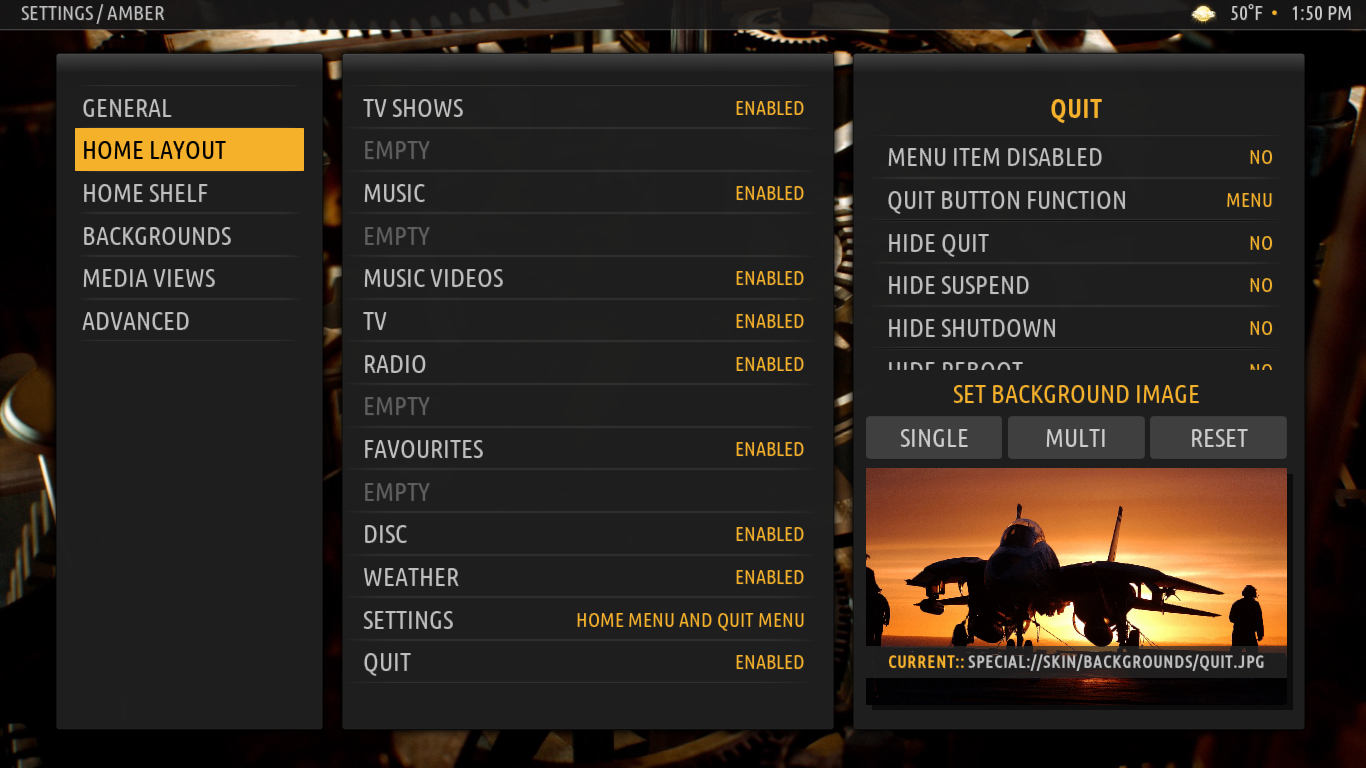
L'option la plus utile se trouve sous Mise en page d'accueil où n'importe lequel de vos favoris Kodi peut être ajouté en tant qu'élément du menu d'accueil.
Aeon Nox 5: Redux
Peut-être l'un des Kodi Skin les plus recommandésDeuxième à la confluence, Aeon Nox 5: Redux fonctionne bien avec n’importe quel appareil. C'est un add-on léger qui ne va pas accrocher votre système. Ayant été autour pendant un certain temps, il est à la fois beau et hautement personnalisable.
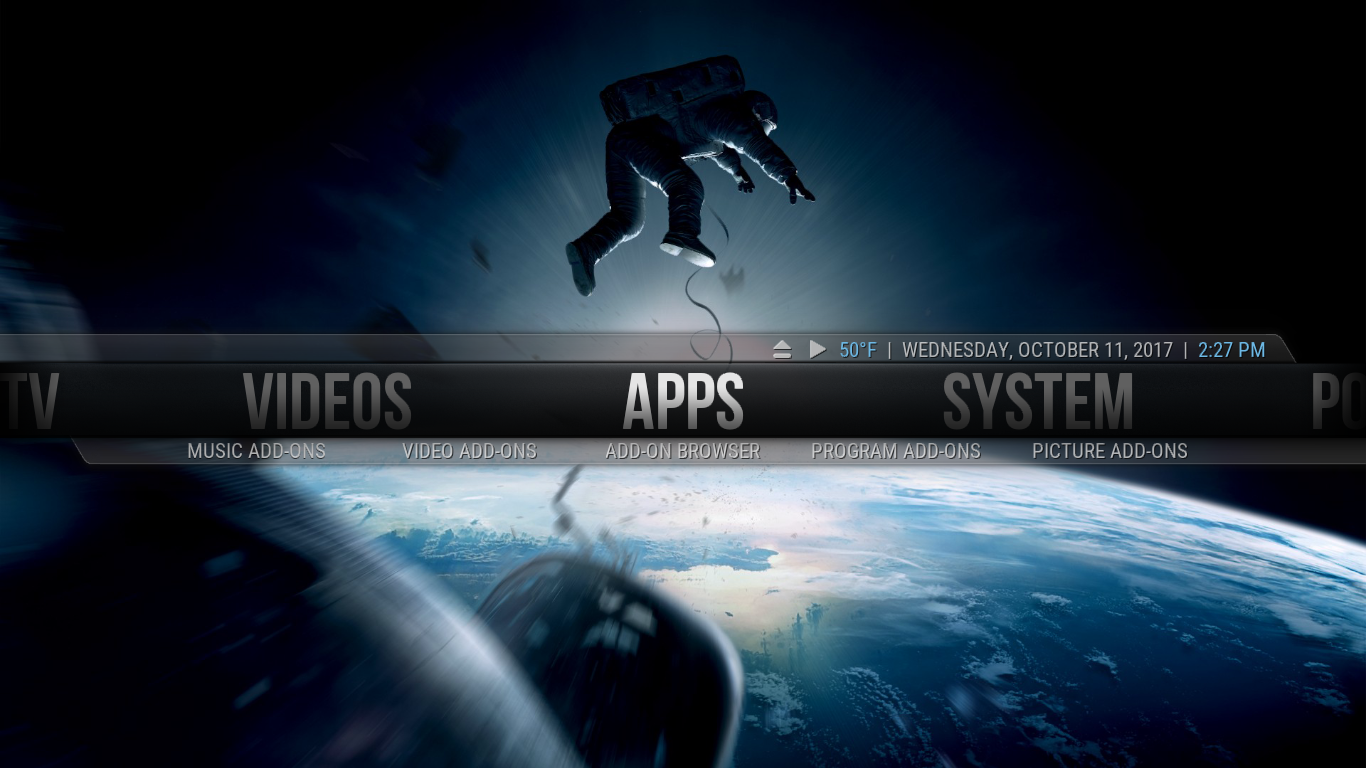
Si vous utilisez Kodi depuis un certain temps, vous devezdevrait être à la maison avec Aeon Nox. Bien qu'il semble très différent du skin par défaut, il est assez facile pour quiconque de s'y retrouver. Une chose que j’aime particulièrement dans son menu principal est qu’il est «circulaire». Lorsque vous atteignez une fin du menu, le défilement continue à partir de l'autre extrémité.
Avec moins de 25 options personnalisables, Aeon Noxn’est certes pas l’habillage le plus personnalisable, mais il a une caractéristique majeure: son menu principal peut être presque entièrement configuré à votre goût. Vous pouvez personnaliser le menu principal avec des widgets, des arrière-plans et des statistiques, et vous pouvez ajouter vos propres éléments de menu principal.
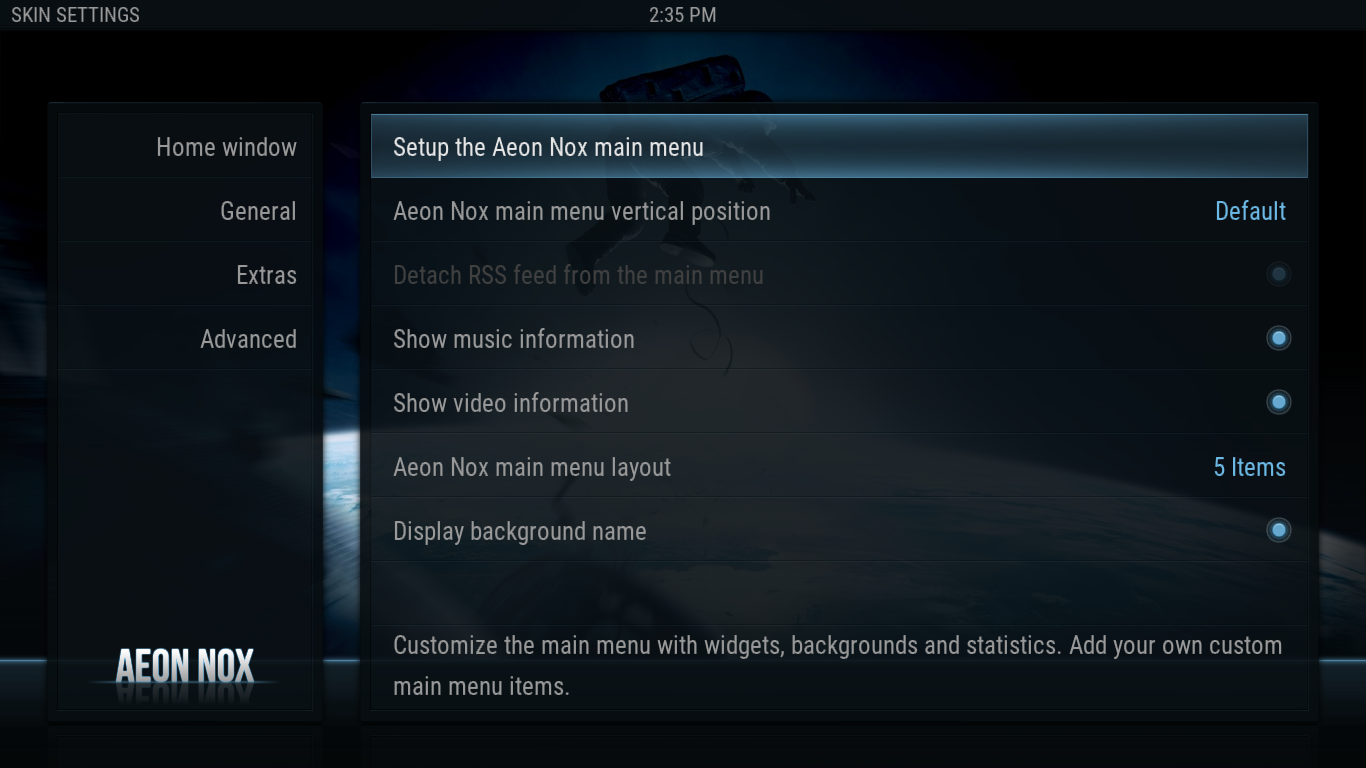
Nova en verre noir
Black Glass Nova est probablement le plus visuelpeau attrayante sur notre liste. Il présente des images lumineuses et des icônes flashy. Même les polices qu’il utilise semblent avoir été sélectionnées pour leur aspect esthétique. En ce qui concerne les fonctionnalités de la skin, tout ce que vous attendez de Kodi est là et facile à trouver.

La seule chose qui peut être un peu confuse estune partie de son écran de configuration où ce que nous voyons habituellement dans le volet de gauche apparaît dans le volet de droite. Ils fonctionnent de la même manière mais demandent un peu de temps pour s’y habituer.
En ce qui concerne la personnalisation de la peau Black Glass Nova, l’une des options est particulièrement intéressante. Lorsque vous activez le Utiliser le menu principal vertical sur l'écran d'accueil En option, le menu change non seulement d'orientation, mais son apparence change également radicalement, passant des icônes aux étiquettes de texte avec les sous-menus masqués à gauche de l'écran.
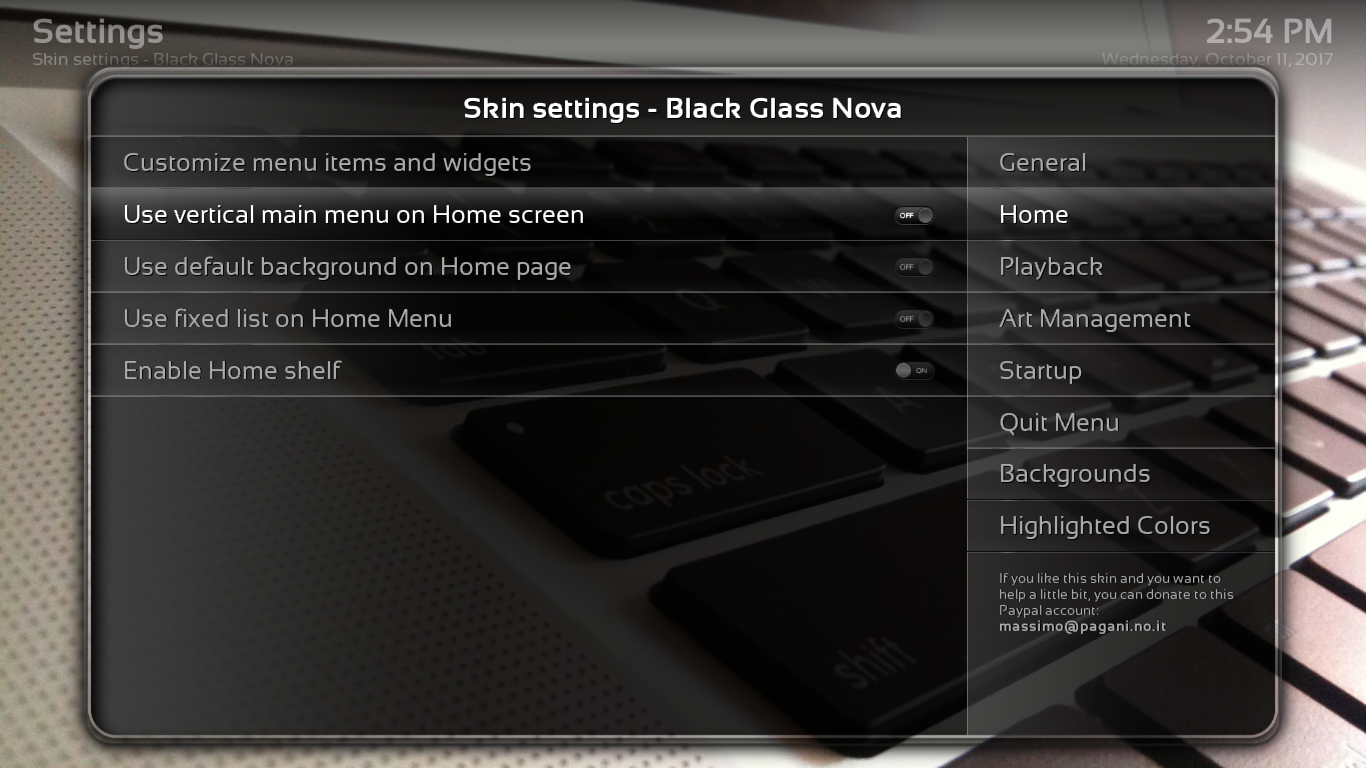
En dehors de cela, la plupart des options sont des réglages mineurs qui vous permettent d'ajuster certains paramètres à vos préférences personnelles.
App TV
Cette liste des meilleurs skins Kodi ne serait pascomplète sans mentionner le skin App TV. Si vous êtes un fan des appareils Apple TV et que vous souhaitez que Kodi ait la même apparence, cet habillage est fait pour vous. Personnellement, je n’ai jamais utilisé d’Apple TV, je ne peux donc pas dire à quel point son apparence est réaliste, mais elle a assurément l’aspect spartiate auquel nous sommes habitués chez Apple.
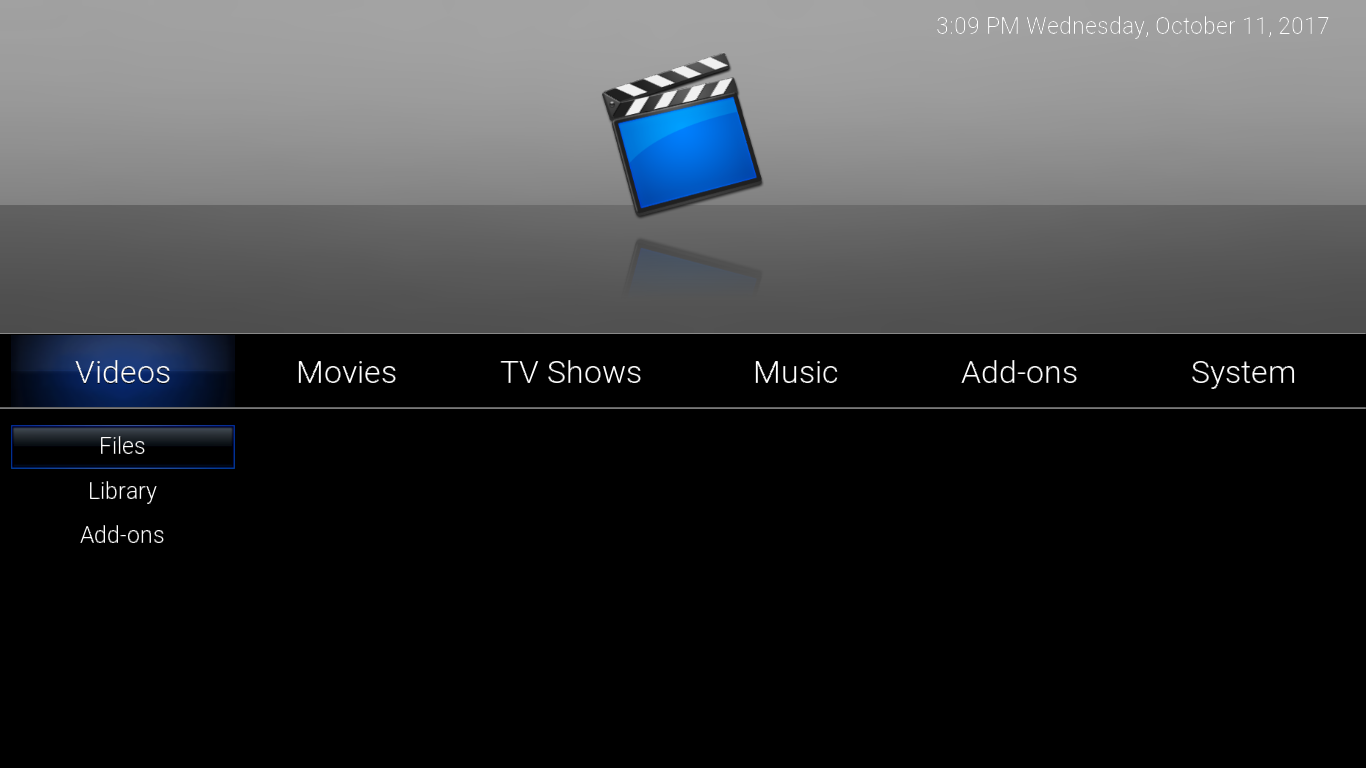
Et en ce qui concerne la personnalisation, de nombreuses options sont disponibles, mais la navigation dans la structure de menus est certainement plus compliquée - et moins divertissante - par rapport aux autres skins.
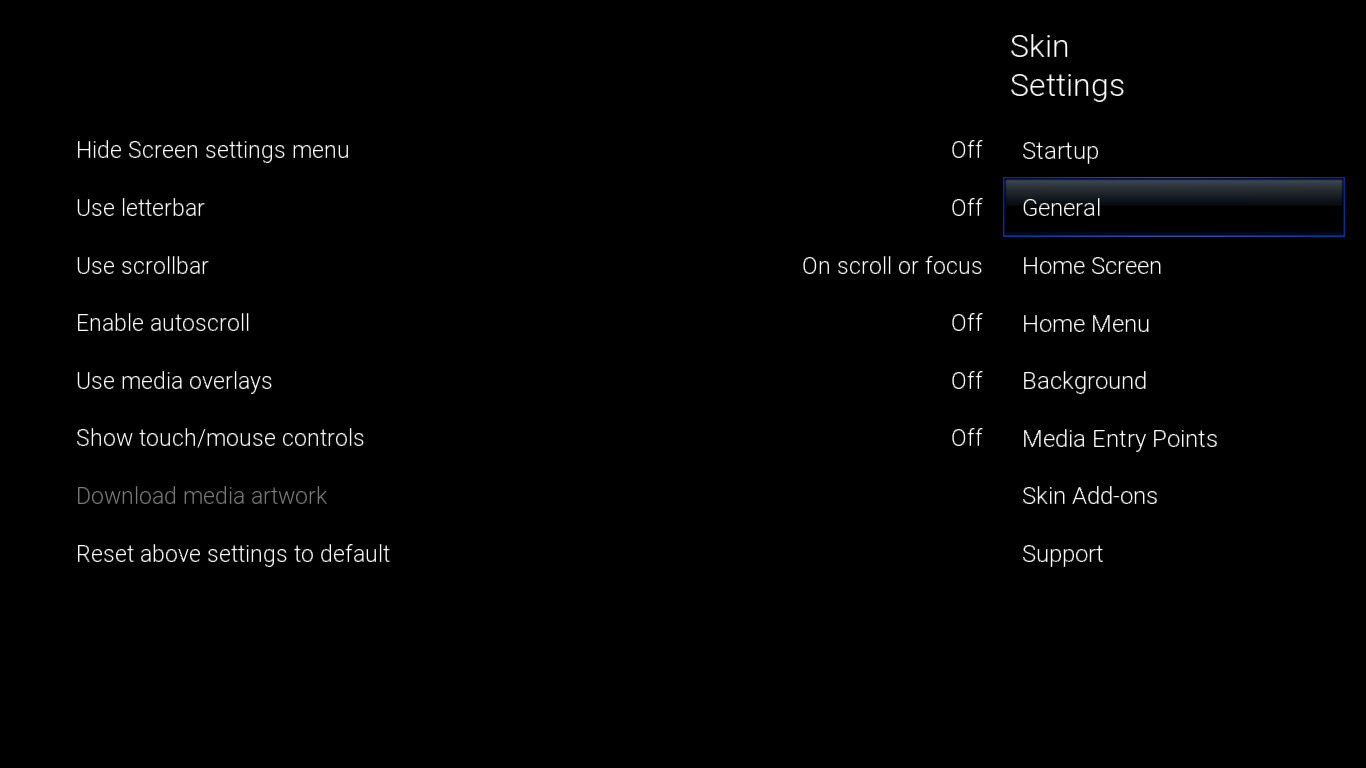
Quelle est la meilleure peau Kodi?
Il n'y a pas de réponse facile à cette question. Plus précisément, il y a exactement deux réponses à cette question: ni l'une ni l'autre. En réalité, choisir une peau Kodi est avant tout une question de goût personnel. J'utilise Kodi depuis qu'il s'appelle XBMC et ne fonctionnait que sur des consoles de jeu X Box modifiées de première génération. Jamais je n'ai utilisé autre chose que la peau par défaut. On ne sait vraiment pas lequel est le meilleur et il appartient à chaque utilisateur de se faire sa propre idée à ce sujet.
Conclusion
Bien qu’il y ait près de 50 skins dans le registre officielRéférentiel Kodi, les cinq que nous venons de présenter sont ceux qui sont mentionnés et / ou examinés le plus souvent. Ce sont probablement les cinq peaux les plus utilisées ou du moins les plus connues. Quant à savoir lequel vous convient le mieux, c’est à vous de le découvrir et il n’ya pas de meilleur moyen que de les essayer. Heureusement, ils sont faciles à installer et la commutation entre eux est encore plus facile.
Utilisez-vous une peau Kodi différente de celle par défaut? Avez-vous essayé beaucoup avant d'en choisir un? Qu'est-ce qui vous plaît le plus dans la peau que vous utilisez? Nous aimerions recevoir de vos nouvelles. S'il vous plaît, partagez nos commentaires avec nous ci-dessous!













commentaires